Linux一文读透Linux基本操作指令(收藏版)
Posted 呀小边同学
tags:
篇首语:本文由小常识网(cha138.com)小编为大家整理,主要介绍了Linux一文读透Linux基本操作指令(收藏版)相关的知识,希望对你有一定的参考价值。
Linux基本操作指令
- 1. ls指令
- 2. pwd指令
- 3. cd指令
- 4. 创建之类
- 5. 删除之类
- 6. man指令(重要)
- 7. cp指令(重要)
- 8. cat指令
- 9. 文件查看
- 10. 时间相关指令
- 11. cal指令
- 12. find指令(很重要)
- 13. grep指令
- 14. 打包压缩解压之类
- 15. bc指令
- 16. uname指令
- 17. 热键
- 18. 关机
- 19. 扩展命令
小边有话要说:这部分的学习就像在Linux系统里,我教你双击,右键,怎么用滚轮,怎么管理文件blabla,小边默默戴上了她的痛苦面具哈哈开玩笑,其实在这里我是重拾了初学C语言的乐趣的😇。本文所有指令我都会演示,展示它们的作用。小边要多敲,才能更熟悉。
正文开始@边通书
1. ls指令
ls默认显示当前目录下的文件列表(文件名),

它可以带很多选项 ——
ls [选项] [目录或文件]
我们重点介绍-l,-a,-d选项,其余暂时只做了解,用时再查阅。
💛 以list形式显示文件更多属性 ——
ls -l

💛 列出目录下所有文件,包括隐藏文件
ls -a

💛 查看目录本身属性
ls -d

💚 了解:用数字的UID,GID代替名称。把用户名所属组对应的用户ID组ID显示(以后详谈)
ls -n

注意
ll是什么?
这要先引入一个指令,用于查看特定指令的系统路径。要知道,指令本质也是Linux上的一些程序(相当于.exe 可执行程序)
which
我们发现 ——
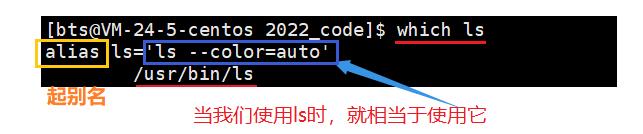
因此,

其他选项 ——
-d 将目录象文件一样显示,而不是显示其下的文件。 如:ls –d 指定目录
-i 输出文件的 i 节点的索引信息。 如 ls –ai 指定文件
-k 以 k 字节的形式表示文件的大小。ls –alk 指定文件
-F 在每个文件名后附上一个字符以说明该文件的类型,“*”表示可执行的普通文件;“/”表示目录;“@”表示符号链接;“|”表示FIFOs;“=”表示套接字(sockets)。(目录类型识别)
-r 对目录反向排序。
-t 以时间排序。
-s 在l文件名后输出该文件的大小。(大小排序,如何找到目录下最大的文件)
-R 列出所有子目录下的文件.(递归)
-1 一行只输出一个文件。
2. pwd指令
💛 显示当前所在目录路径
pwd

3. cd指令
💛 路径切换 (change director)
上文我们提到,.表示当前路径,..表示上级路径
cd .. 返回上级目录

这就引出了,大部分的操作系统,组织文件的基本结构是一棵多叉树
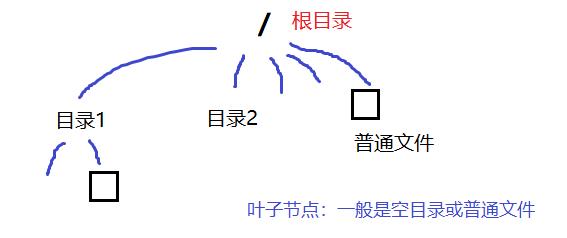
为什么我们可以采用“路径”的方式来定位文件?

这是因为,每个叶子节点都只有父节点,从当前位置到根节点有唯一路径,是绝对路径。
相对路径,是以当前路径为准进行索引,不以/开头,不具备唯一性,不能唯一标识一个文件。
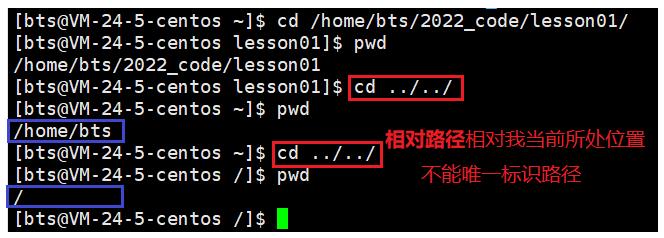
💛我们可以通过绝对路径或相对路径来进行路径切换
cd /home/bts/2022_code/lesson01/a.out 绝对路径.(可能与配置文件有关,遇到再聊)
cd ../lesson1/ 相对路径
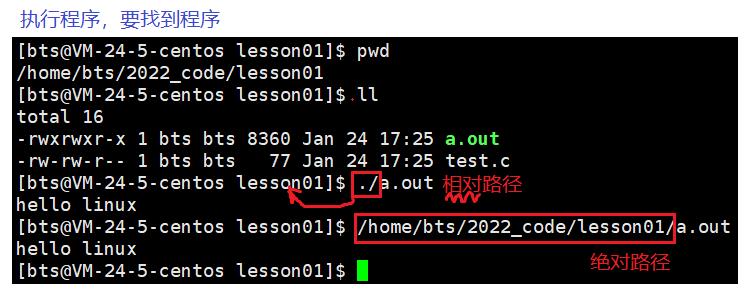
💛 记录了最近从哪里来的路径,用于两个高频路径进行切换
cd - 返回最近访问目录
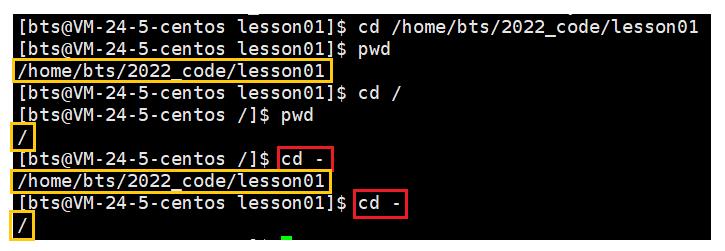
💛 进入用户对应的工作目录
cd ~ 进入用户家目录
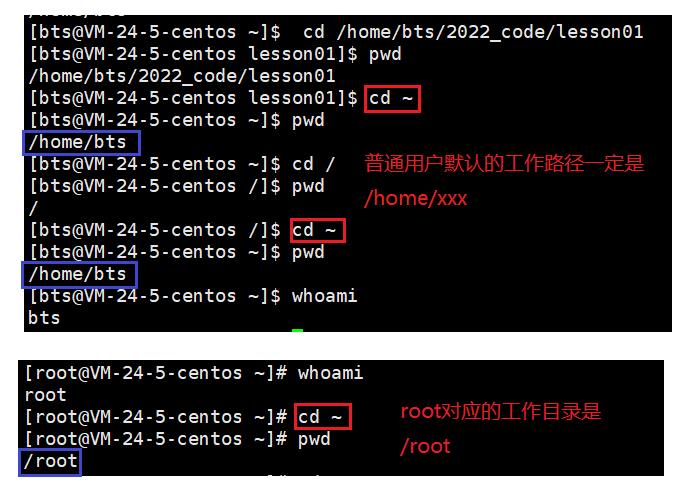
4. 创建之类
4.1 touch指令
touch [选项] 文件
💛 1. 创建普通文件

💛 2. 更新文件最近创建时间、修改时间

默认更改所有时间,也可以部分改。
选项 ——
-a 或--time=atime或--time=access或--time=use只更改存取时间。
-c 或--no-create 不建立任何文档。
-d 使用指定的日期时间,而非现在的时间。
-f 此参数将忽略不予处理,仅负责解决BSD版本touch指令的兼容性问题。
-m 或--time=mtime或--time=modify 只更改变动时间。
-r 把指定文档或目录的日期时间,统统设成和参考文档或目录的日期时间相同。
-t 使用指定的日期时间,而非现在的时间
4.2 mkdir指令(重要)
mkdir [选项] dirname
💛 1. 默认创建空目录 [make director]

💛 2. 可以带选项,递归创建多级目录
mkdir -p p1/p2/p3/p4 递归创建多级目录

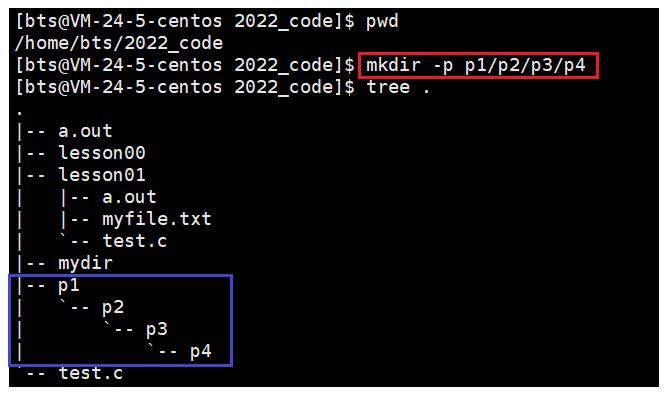
5. 删除之类
5.1 rmdir和rm指令(重要)
5.1.1 rmdir指令
rmdir就是mkdir的完美对应。
💛 1. 通常删除空目录
rmdir dirname
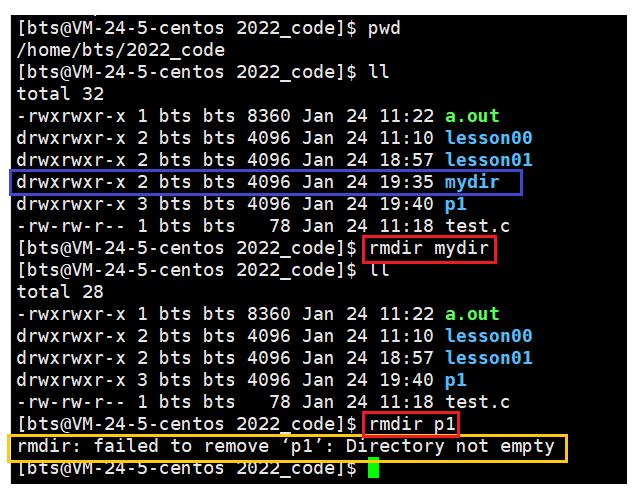
💛 2. 递归删除多级目录
rmdir -p p1/p2/p3/p4

5.1.2 rm指令
常用。删除文件或目录。
💛 递归删除目录
rmdir -r dirname 删除目录及其下所有文件
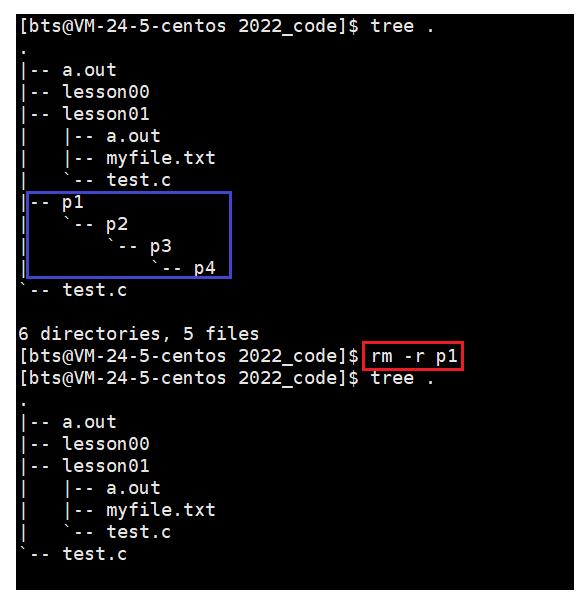
💛 强制删除[force] 会忽略询问
rmdir -rf
注注意!不能有误操作,不要删除重要路径!不然你就是从删库到跑路了😓
5.2 mv指令(重要)
是move的缩写,用来移动文件或将文件改名,是Linux系统下常用命令,经常用来备份文件或目录。
mv [选项] 源文件/目录 目标文件/目录
根据mv命令中第二个参数类型(是目标文件还是目标目录),mv命令将文件重命名或将其移至一个新的目录中。
- 当第二个参数是已存在的目录名称时,源文件/目录参数可以有多个,mv命令将各参数指定的源文件均移至目标目录中。
- 当第二个参数类型是文件时,mv命令完成文件重命名。此时,源文件只能有一个(也可以是源目录名),它将所给的源文件或目录重命名为给定的目标文件名。
常用选项
-f force 强制的意思,如果目标文件已经存在,不会询问而直接覆盖
-i 若目标文件. (destination) 已经存在时,就会询问是否覆盖
💛 1. 类似剪切功能,剪切到任意你想要的路径下 —— 目录、普通文件
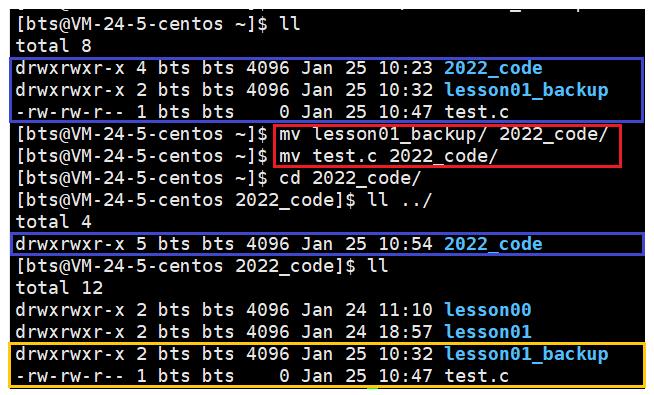
💛 2. 重命名 —— 目录、普通文件
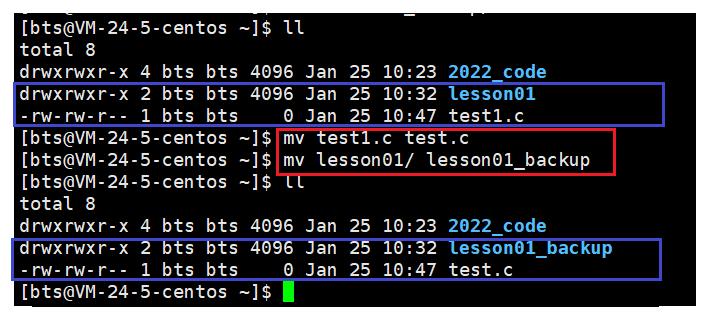
Linux没有回收站,rm没有回收站就直接干掉了,下面是一段简单的shell脚本,把rm改造成mv
vim ~/.bashrc #修改这个文件
mkdir -p ~/.trash
alias rm=trash
alias ur=undelfile
undelfile()
mv -i ~/.trash/\\$@ ./
trash()
mv $@ ~/.trash/
但是现在不建议修改。
6. man指令(重要)
Linux的命令有很多参数,我们不可能全记住,我们可以通过查看联机手册获取帮助。
yum install -y man-pages 下载
💛 问这个男人哈哈。
当然man也是指令,我们问问他是谁?
man man
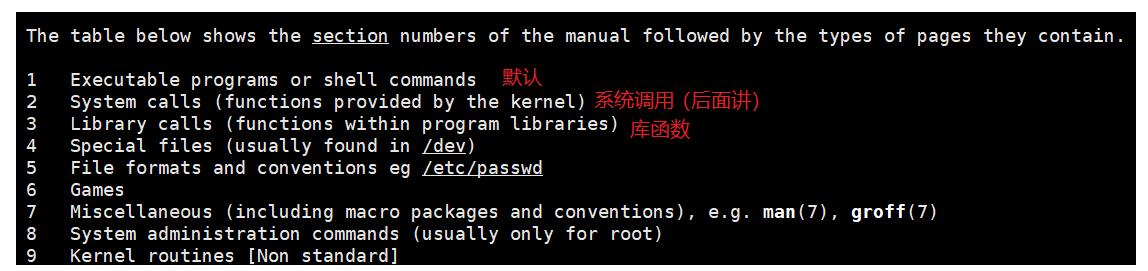

可以看到对应内容,按q退出,在此不做展示。
7. cp指令(重要)
💛 1. 拷贝普通文件
cp [选项] src dst

也可以拷贝到特定路径下
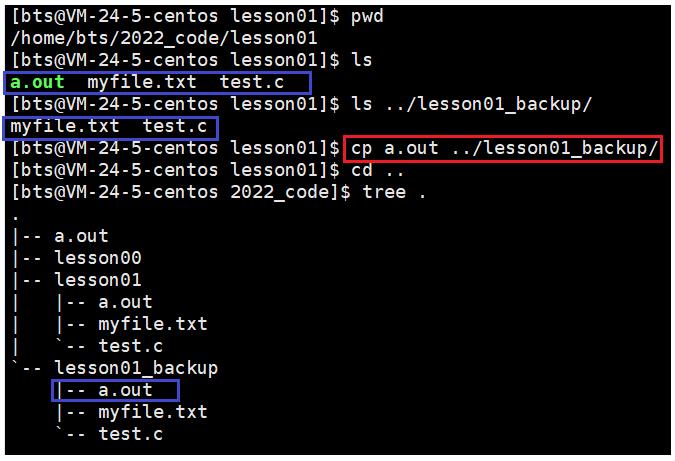
可以不指定文件名

💛 2. 拷贝普通目录
cp -r srcdir dstdir 递归处理
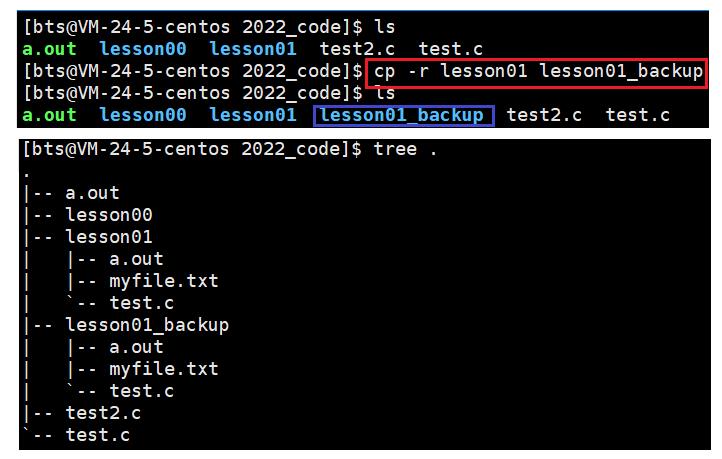
系统可能会不断有询问信息,可以强制拷贝
cp -rf srcdir dstdir 递归处理
8. cat指令
💛 查看文件内容

常用选项
-b 对非空输出行编号
-n 对输出的所有行编号
-s 不输出多行空行
9. 文件查看
为了做测试,这里写一段命令行脚本,从1打印到1000,制作一个大文件方便演示。
count=0; while [ $count -le 1000 ]; do echo "hello $count"; let count++; done > file.txt

对于短小文件,我们cat test.c直接看了;如果查看大文件,不想打开它,我们用more/less。
发生在以下场景——
- 日志:系统中存在各种日志,就是一些保存软件运行过程中对应的运行数据的
- 别人写好的代码
9.1.1 more指令
💛 对文件进行分批查看,只能从上往下看(不常用),按回车显示后续内容。按q退出
more file.txt

more -n file.txt 显示n行
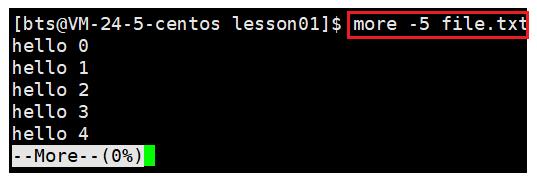
跳跃至附近

9.1.2 less指令(重要)
💛 可以上下翻,推荐使用(more不推荐)
less [参数] 文件
less 工具也是对文件或其它输出进行分页显示的工具,应该说是linux正统查看文件内容的工具,功能极其强大。
less 的用法比起 more 更加的有弹性。在more的时候,我们并没有办法向前面翻, 只能往后面看。但若使用了 less 时,就可以使用 pageup、pagedown 等按键的功能来往前往后翻看文件,更容易用来查看一个文件的内容!
除此之外,在 less 里可以拥有更多的搜索功能,不止可以向下搜,也可以向上搜
选项 ——
-i 忽略搜索时的大小写
-N 显示每行的行号
/ 字符串:向下搜索“字符串”的功能
? 字符串:向上搜索“字符串”的功能
n 重复前一个搜索(与 / 或 ? 有关)
N 反向重复前一个搜索(与 / 或 ? 有关)
q quit

9.2 文本文件的局部查看
9.2.1 head指令
💛 从文件开头查看命令行,默认打印相应文件前10行
head [参数] 文件

9.2.2 tail指令
💛 从文件尾查看命令行

9.3 如何查看文件中间区域
如何查看文件中间区域内容呢?:
purple_heart: 我们先来点题外话,简单介绍一下重定向和管道。
echo
💛 把输出字符串显示到标准输出上

💜 输出重定向
echo "hello stranger" > log.txt
这句指令的意思是,把原本应该显示在显示器(标准输出)的内容,重定向写入目标文件。若目标文件不存在则自动创建。[以后会从编码角度讲重定向的本质]

再~

这说明输出重定向,会清空原始文件内容,然后重新写入。那我们可以💜 追加重定向,本质也是写入。
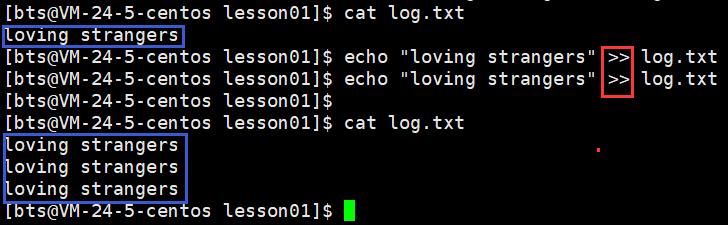
如果我们不带文件名,默认从键盘(标准输入)读取内容。
cat
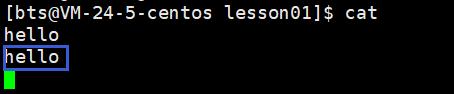
[ctrl+d]退出。
💜 输入重定向
cat < log.txt
把文件内容作为原始数据内容,传输给对应程序,让该程序处理该数据。

回到最开始的问题,如何查看文件中间区域的内容呢?比如[100, 120]行?
初级方案是 ——
head -120 file.txt > tmp.txt
tail -20 tmp.txt
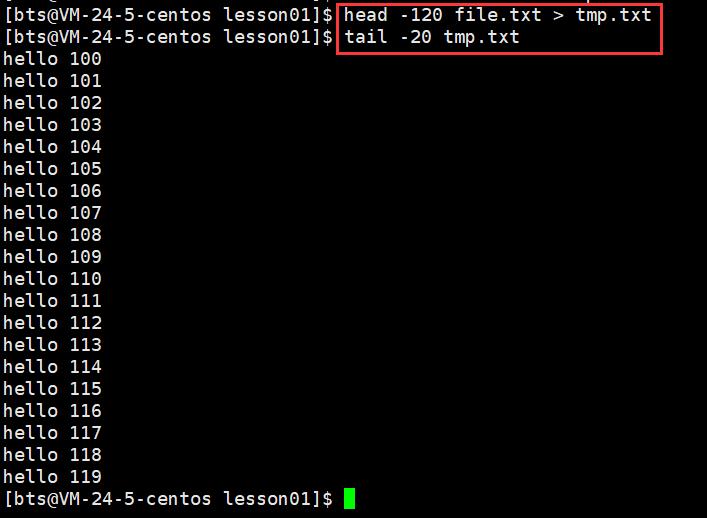
如果我不想创建这个文件呢?
head -120 log.txt | tail -20

用竖划线级联多条命令,进行数据的批量化处理,这像是一条流水线上的工作
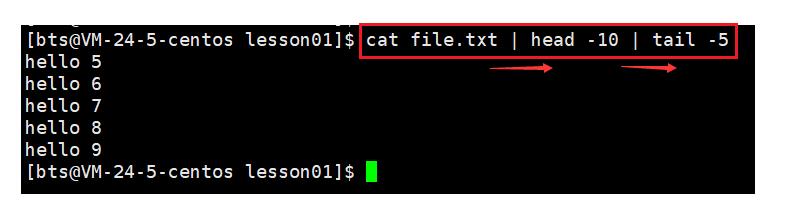
这些,我们目前会操作即可。
10. 时间相关指令
💛 显示日期

💛 可以格式化输出 ——
%H 小时.(00..23)
%M 分钟.(00..59)
%S 秒.(00..61)
%X 相当于 %H:%M:%S
%Y 完整年份. (0000..9999)
%m 月份. (01..12)
%d 日. (01..31)
%F 相当于 %Y-%m-%d

💜 时间戳
Unix时间戳(Unix epoch, Unix time, POSIX time 或 Unix timestamp)是从1970年1月1日0时0分0秒(UTC/GMT的午夜)开始累计到现在的秒数,不考虑闰秒。
💛 1. 将时间转化为时间戳
date +%s

💛 2. 将时间戳转化为时间
date -d @时间戳

11. cal指令
💛 查看日历信息,本身没有太大价值


默认显示当前月、前一个月、后一个月的日历信息
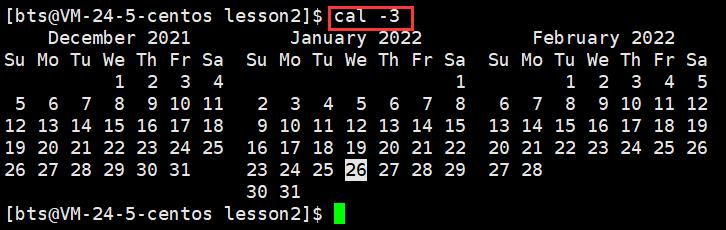
12. find指令(很重要)
💛 查找指定文件
man find
可以看到它的选项很多且复杂。(我就不贴图片了)
💛 常用选项 :按照文件名查找文件
find pathname -name filename
第一次的查找会相对慢一些,因为它会访问这颗多叉树、访问磁盘,第二三次会快一些。

13. grep指令
💛 行过滤工具
grep [选项] 搜寻字符串 文件

常用选项
grep -v 反向匹配
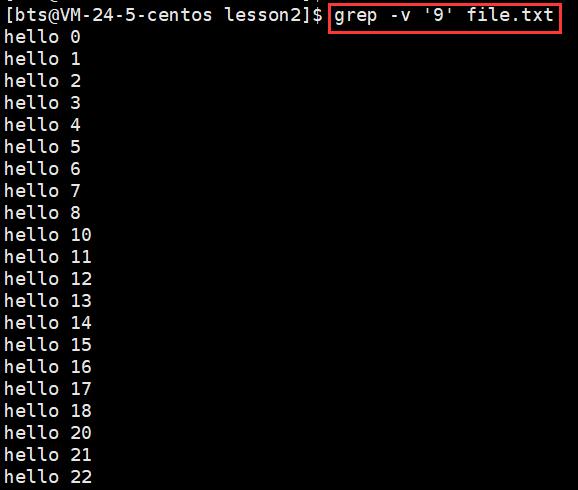
grep -i 忽略大小写的不同
grep -n 输出行号

14. 打包压缩解压之类
在Linux下,打包压缩的指令很多,遇到不知道的压缩格式,复制后缀名现查现学即可。
14.1 zip/unzip指令
介绍它,因为它够简单,并且和windows下zip采用的是相同的压缩算法。
zip file.zip file 压缩
unzip file.zip 解压
💛 1. 对普通文件可以直接压缩,且压缩效率很高

💛 2. 对目录无法直接压缩,需要递归处理
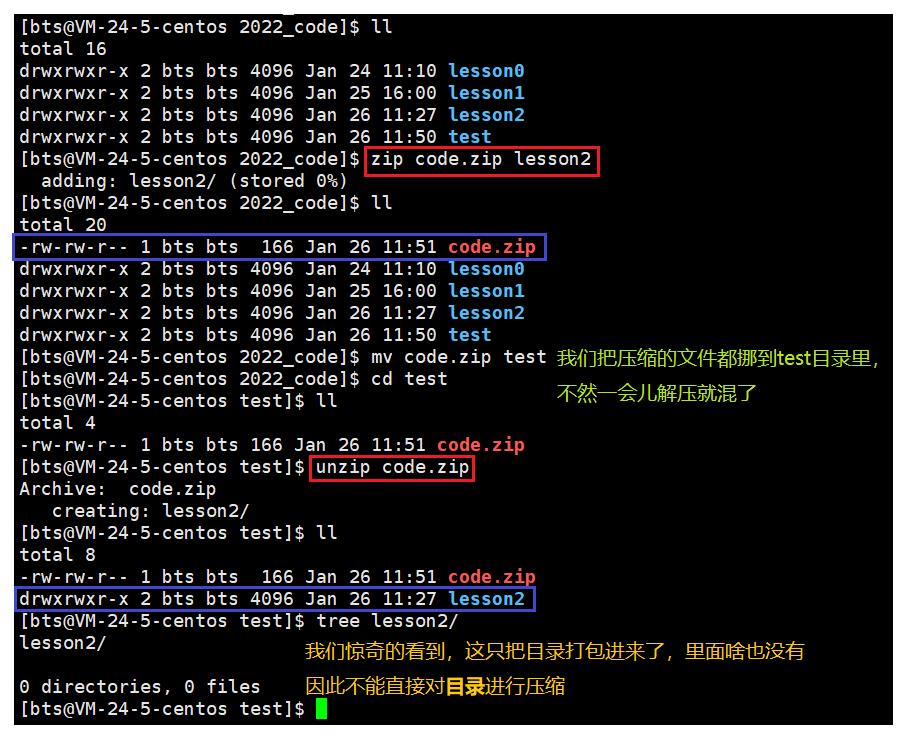
那怎么办呢?其实学了这么多了,就知道要递归处理
zip -r dir.zip dir/

💛 3. 如何解压到特定路径
unzip file.zip -d unzippath/
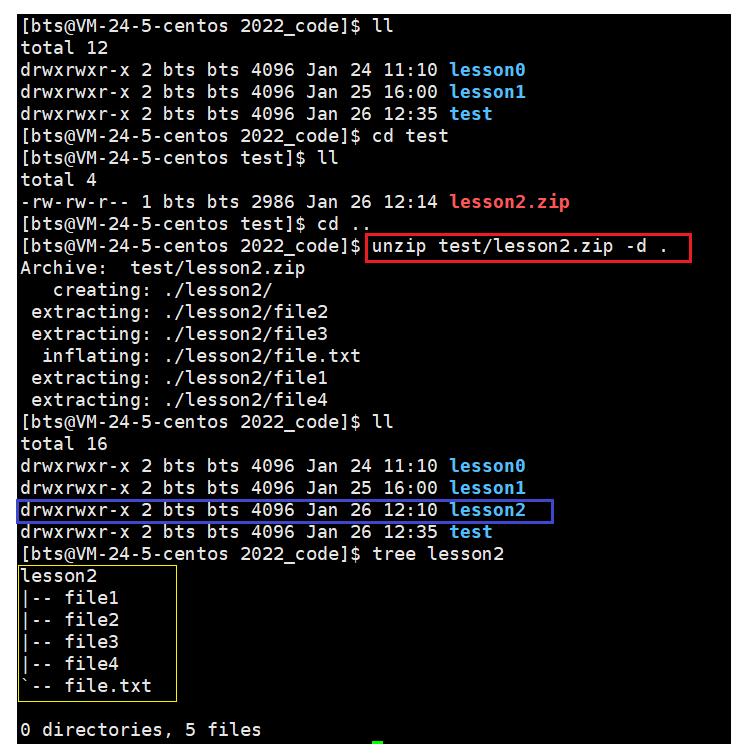
14.2 tar指令
有关tar的选项那也是非常多,不过我们重点掌握一对儿指令就行。
💛 1. 压缩
tar czf file.tgz file
注:
- 后缀名
tar.gz常简写为tgz -
-写不写取决于你的环境,我试了一下我的,写不写都行。
有关当中的选项 ——
-c 建立一个压缩文件的参数指令.(create 的意思)
-z 是否同时具有gzip的属性?亦即是否需要用gzip压缩(没错,你可以只打包不压缩)
-f 指明特定文件,注意!后面紧跟新文档名称!不要再加参数!
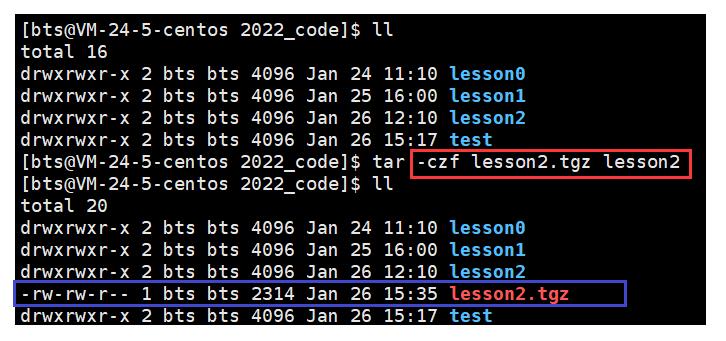
有时你会看到-v选项,这会显示压缩过程,你怎么招都行
tar czvf file.tgz file
tar cvzf file.tgz file
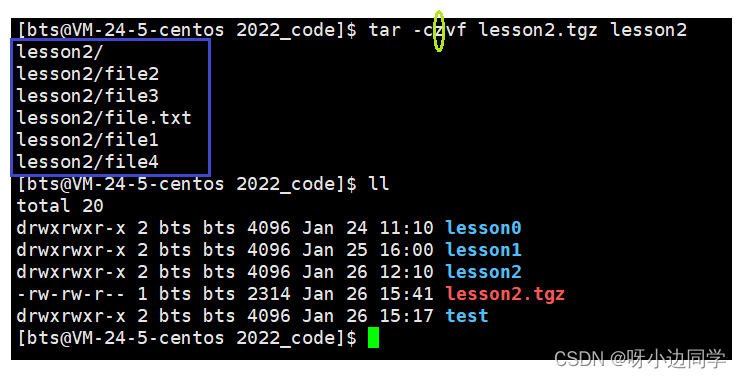
💛 2. 解压缩
这个.tgz文件我挪不动,所以在演示解压之前,我先把这个lesson2干掉,再来,
tar xzf file.tgz
相关选项
-x 解开一个压缩文件的参数指令

💛 3. 解压到指定路径
tar xzf file.tgz -C path
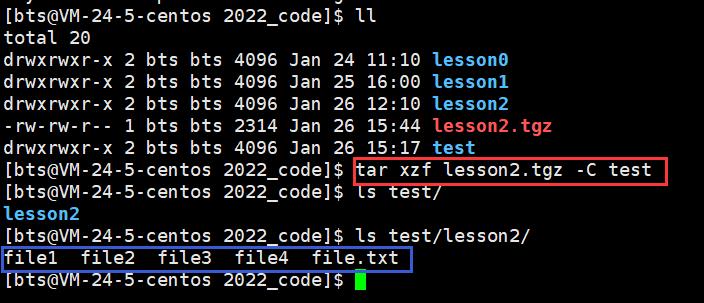
15. bc指令
💛 有趣无趣的命令,Linux中的计算器,quit退出。

bc配合管道

16. uname指令
💛 本身意义不大,查看属性信息
选项
-a 查看详细信息.(all)
这里有两个要注意的小点

服务器上的操作系统选择经典的版本。
17. 热键
💚 [Tab] 命令补全

💚 [history] 显示历史命令
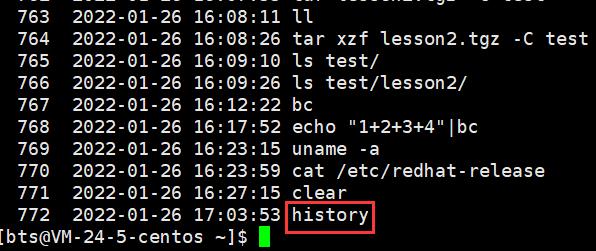
会记录历史命令,所以你[ctrl + r]才记录的到啊。
💚 [ctrl + R] 根据你的记忆碎片搜索历史指令
💚 [ctrl + c] 退出程序
💚 [ctrl + d] ①退出腾讯云 ②退出xshell
18. 关机
注意了啊!云服务器不要关机!下面这些你想试上虚拟机上试去~
shutdown [选项]
-h : 将系统的服务停掉后,立即关机。
-r : 在将系统的服务停掉之后就重新启动
-t sec : -t 后面加秒数,亦即『过几秒后关机』的意思
19. 扩展命令
💜以后慢慢学习~
◆ 安装和登录命令:login、shutdown、halt、reboot、install、mount、umount、chsh、exit、last;
◆ 文件处理命令:file、mkdir、grep、dd、find、mv、ls、diff、cat、ln;
◆ 系统管理相关命令:df、top、free、quota、at、lp、adduser、groupadd、kill、crontab;
◆ 网络操作命令:ifconfig、ip、ping、netstat、telnet、ftp、route、rlogin、rcp、finger、mail、 nslookup;
◆ 系统安全相关命令:passwd、su、umask、chgrp、chmod、chown、chattr、sudo ps、who;
◆ 其它命令:tar、unzip、gunzip、unarj、mtools、man、unendcode、uudecode
持续更新@边通书
以上是关于Linux一文读透Linux基本操作指令(收藏版)的主要内容,如果未能解决你的问题,请参考以下文章